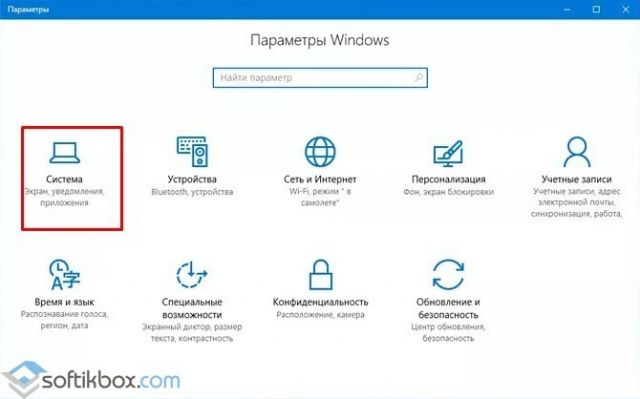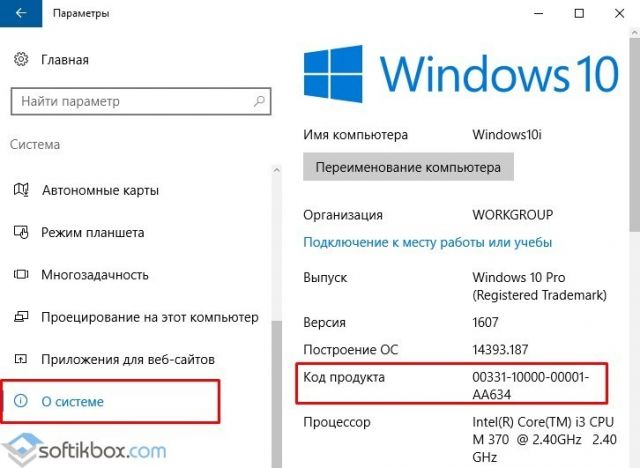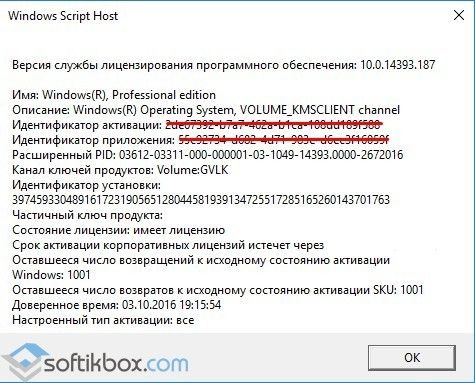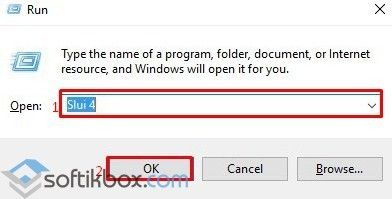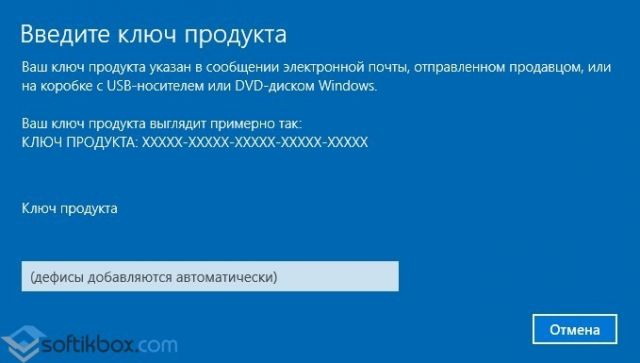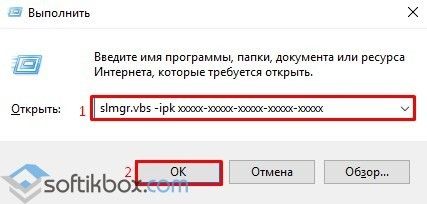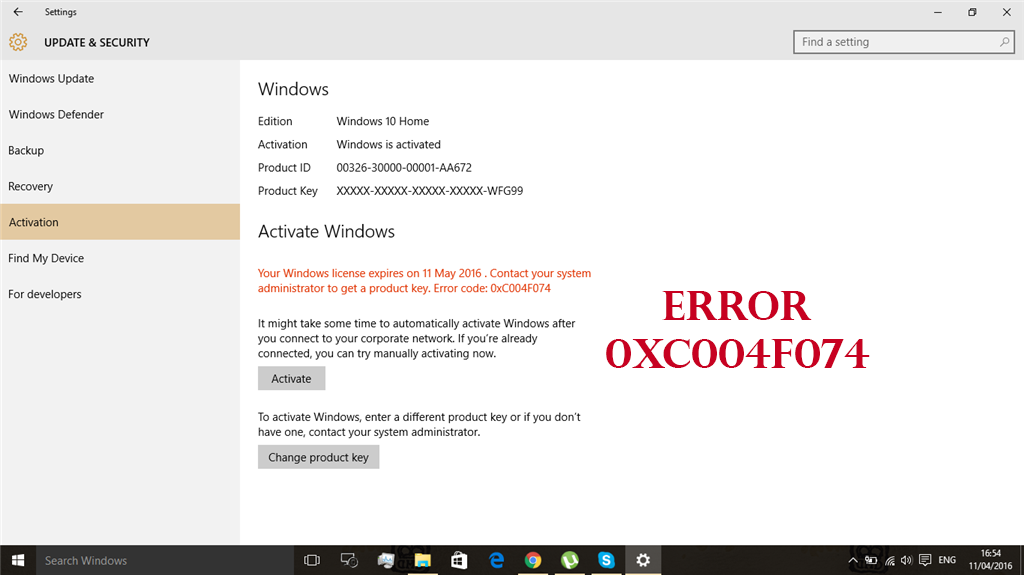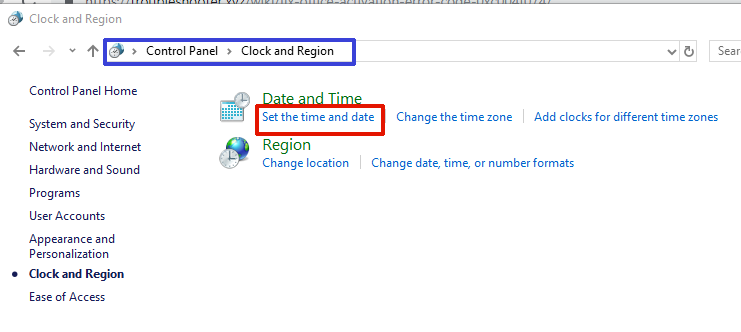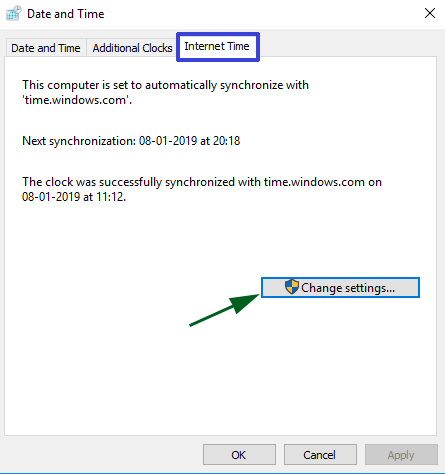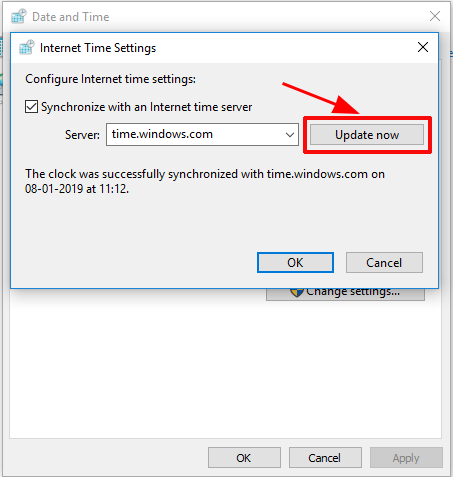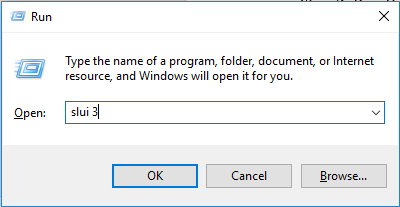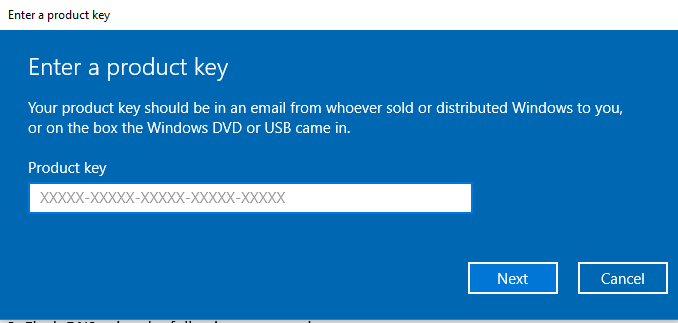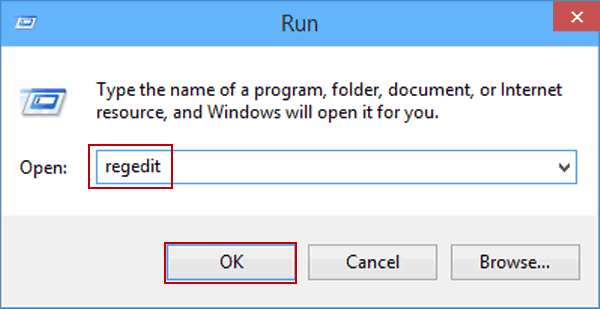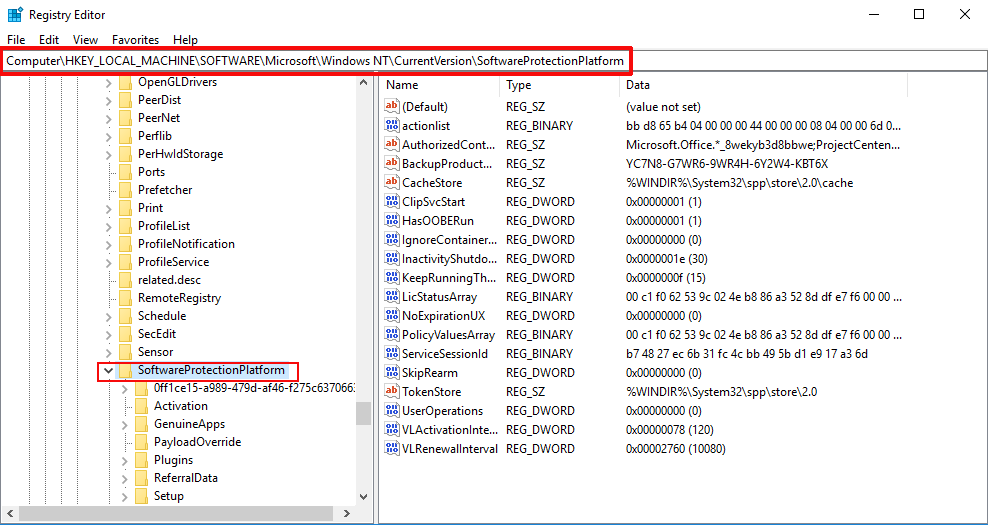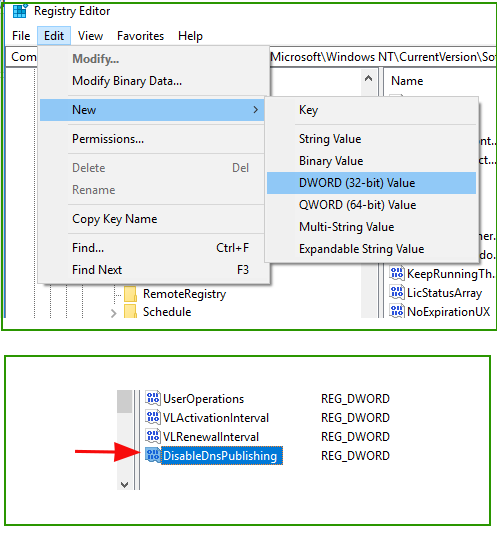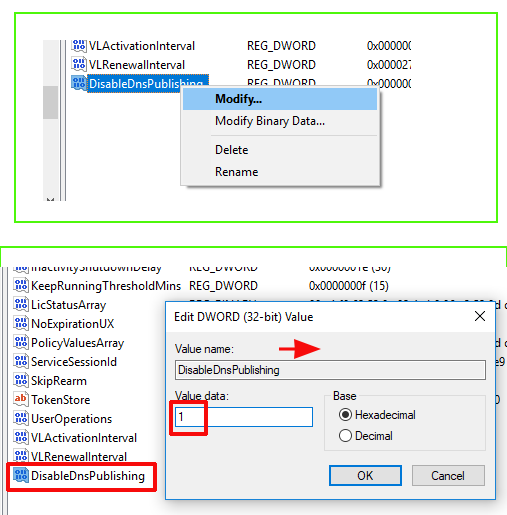Вы сталкиваетесь с кодом ошибки 0xc004f074 при активации с помощью цифровой лицензии или ключа продукта для Windows 10? Microsoft выпустила исправление, чтобы обойти эту проблему, но она по-прежнему сохраняется во время накопительных обновлений. Для большого числа пользователей, также появляется ошибка 0xc004f074 при активации через командную строку. Эта ошибка возникает, когда лицензирование программного обеспечения не может связаться с сервером управления ключами KMS (Key Management Server).
Разберем обходные решения ошибки 0xc004f074 при активации Windows 10
Рассмотрим несколько способов исправления ошибки 0xc004f074 служба лицензирования программного обеспечения, когда не удалось активировать Windows 10.
1. Обнаружение и исправление системных файлов
Запустите командную строку от имени администратора, набрав в поиске cmd, и нажав правой кнопкой мыши на «командная строка».
- Введите команду sfc /scannow для восстановления поврежденных файлов в системе.
- Потребуется время, после чего перезагрузите компьютер и попробуйте активировать продукт заново. Если ошибка 0xc004f074 все еще появляется, то следуем дальше.
2. Активировать ключ продукта методом SLUI
Нажмите сочетание кнопок Win+R и введите SLUI 3.
- В появившимся окне введите свой ключ продукта Windows и нажмите «Далее», чтобы активировать.
- Перезагрузите ноутбук, и проверьте сообщение об ошибки 0xc004f074.
3. Запуск команды SLMGR.VBS
Запустите командную строку от имени админа и введите ниже две команды по очереди. Вместо XXX-XXX напишите свой ключ продукта
- slmgr.vbs –ipk XXXXX-XXXXX–XXXXX–XXXXX–XXXXX
- slmgr.vbs –ato
После ввода двух команд, перезагрузите компьютер и удостоверьтесь, пропала ли ошибка 0xc004f074 активации Windows.
4. Отключить брандмауэр Wibdows defender
При неправильной настройки защитника windows может происходить блокировка лицензированных файлов. Таким образом можно отключить временно брандмауэр и попытаться активировать windows.
- Щелкните на значок защитника windows, в трее на панели задач, около часов, чтобы открыть настройки.
- Нажмите строку «Брандмауэр и безопасность сети» и справа вы увидите сети.
- На картинке (рис. 1) видно, что все три сети включены, нам их нужно на время отключить.
- Нажмите на включенную сеть и отключите ее ползунком, как на рисунке 2.
Если у вас стоит сторонний антивирус, то смотрите в настройках, как отключить сетевой экран.
(рис. 1)
(рис. 2)
Если вам ничего не помогает, то стоит обратиться в службу поддержки Microsoft. Вы уже знаете, что ошибка связана с ключом продукта. Если кто нашел другое обходное решение для исправления ошибки 0xc004f074 при активации Windows 10, то буду рад дописать его, пишите в комментариях.
Смотрите еще:
- Обновление функции до Windows 10 Версия 1709 Ошибка 0x80d02002
- Ошибка 0x8000ffff при восстановлении системы Windows 10
- Ошибка DistributedCOM Код события 10016 Windows 10
- Не найден сетевой путь ошибка 0x80070035
- Сбросить пароль BIOS на ноутбуке
[ Telegram | Поддержать ]
Просмотров 4.7к. Обновлено 21 августа 2020
Код ошибки 0xc004f074 указывает на то, что служба управления ключами (KMS) могла не работать во время процедуры активации. Это происходит, когда пользователь пытается обновить Windows 7 или 8 до Windows 10. Таким образом, люди не могут использовать свои компьютеры, не увидев следующего сообщения:
Windows не удается подключиться к службе активации вашей организации. Подключитесь к корпоративной сети. Если вы уже подключены, но ошибка продолжает отображаться, обратитесь к системному администратору. Можно также щелкнуть сведения об ошибке, чтобы получить точные сведения о ней. Код ошибки: 0xC004F074.
Ошибка активации Windows 10 с кодом ошибки 0xC004F074 — это хорошо известная проблема, которая появилась после выпуска Windows 10 в 2015 году. Хотя Microsoft немедленно выпустила исправление и исправила ошибку, она продолжает появляться с накопительными обновлениями Windows.
Однако пользователям рекомендуется учитывать, что ошибка 0xC004F074 также может появиться, если скомпрометированное обновление Windows загружено с пиратских сайтов. Эти страницы очень опасны и могут навсегда повредить вашу систему. Таким образом, мы предлагаем вам получать обновления только с официальных сайтов.
Если вы загрузили обновление и получили код ошибки Windows 10 0xC004F074, прочтите приведенные ниже инструкции и узнайте, как исправить это вручную. Важно внимательно следовать руководству, чтобы избежать возможных повреждений.
Содержание
- Способ 1. Выполнить команду SLUI
- Способ 2.Воспользуйтесь средством проверки системных файлов, чтобы решить проблему.
- Способ 3. Запустите команду SLMGR.
- Способ 4. Отключите брандмауэр Защитника Windows
- Способ 4. Обратитесь в службу поддержки Microsoft.
Способ 1. Выполнить команду SLUI
Пользовательский интерфейс лицензирования программного обеспечения (SLUI) можно запустить с помощью командной строки или запуска. Есть четыре различных варианта, которые можно использовать с командой slui.
«SLUI 1» появится окно состояния активации
«SLUI 2» появится окно активации,
«SLUI 3» принесет «Изменить ключ продукта» окно и
«SLUI 4» поднимет «вызов Microsoft & вручную Активировать» окно. В этом случае мы рекомендуем вам запустить команду «slui 3» или «slui 4».
Шаг 1. Прежде всего, нажмите горячие клавиши с логотипом Windows + R на клавиатуре. Диалоговое окно «Выполнить» сразу появляется на экране ПК.
Шаг 2: Введите Slui 3 в текстовое поле и нажмите кнопку ОК после ввода.
Шаг 3: В появившемся окне введите ваш ключ и нажмите далее
Шаг 4. Перезагрузите компьютер и проверьте, появляется ли код ошибки 0xc004f074.
Способ 2. Воспользуйтесь средством проверки системных файлов, чтобы решить проблему.
- Нажмите Win + X и выберите Командную строку или Powershell (администратор).
- Введите sfc /scannow и нажмите Enter, чтобы запустить средство проверки системных файлов.
- Процесс может занять некоторое время, поэтому наберитесь терпения, пока он не завершится.
- После этого перезагрузите компьютер и попробуйте активировать Windows 10 через Интернет.
Способ 3. Запустите команду SLMGR.
Шаг 1. Чтобы избавиться от ошибки 0xc004f074 в Windows 10, запустите командную строку с повышенными привилегиями любым способом.
Шаг 2. При вызове UAC подтвердите выбор, нажав кнопку « Да» .
Шаг 3. Введите следующую команду при мигающем курсоре на черной панели и нажмите Enter на клавиатуре:
slmgr.vbs -ipk XXXXX- XXXXX — XXXXX — XXXXX — XXXXX — XXXXX
Удалите буквы X в приведенной выше команде и используйте ключ продукта Windows. Убедитесь, что вы правильно вставили 25-значный цифровой ключ.
Шаг 4: В том же окне введите или скопируйте / вставьте gr.vbs -ato и нажмите Enter.
Шаг 5: Наконец, в последнюю очередь закройте командную строку и перезагрузите компьютер. После запуска ПК ошибка должна быть устранена. Если нет, перейдите к следующему решению.
Способ 4. Отключите брандмауэр Защитника Windows
Ошибка Windows 10 0xc004f074 может возникнуть, когда программа брандмауэра запрещает Windows лицензировать файлы через Интернет. Следовательно, вы можете временно отключить брандмауэр, пока не активируете Windows.
Шаг 1. Чтобы начать работу, щелкните значок «Центр безопасности Защитника Windows» на панели задач (см. Снимок экрана).
> Шаг 2 :> Брендмауэр и безопасность сети на левой боковой панели. В правой панели щелкните по сети где Firewall является включен.
Шаг 3. ВЫКЛЮЧИТЕ ползунок, как показано на рисунке.
Шаг 4. Попробовать снова активировать.
Способ 4. Обратитесь в службу поддержки Microsoft.
Вы уже знаете, что ошибка связана с ключом продукта. Вы можете несколько раз попробовать поменять ключи самостоятельно. Это довольно рискованно и можно застрять. Лучший способ избежать каких-либо проблем — обратиться в службу поддержки Microsoft по этому поводу. Попросите их изменить ключ продукта. Следовательно, вы можете легко устранить ошибку.
- Remove From My Forums
-
Question
-
Hi,
we are using App-V 4.6 on our Windows 7 client computers and Application Virtualization Manager on a Windows Server 2008 R2 Server.
We use KMS for the Office 2010 activation.
The KMS is installed on the Windows Server 2008 R2
I created a Office 2010 x86 package with all Proxys.
Since three weeks 8 Windows 7 clients use this package and it works nearly without problems.
6 clients were able to activate Office, however one client is not able to activate Office.
This client always receives the Microsoft Office Activation Assistent when a Office application is started.
————————————————————————————————————
There are no error messages in the event viewer.
I tried following command serveral times (with our settings). I tried this command also without the KMSServicePort:
msiexec /i OffVirt.msi ADDLOCAL=Click2runMapi,Click2runOWSSupp,Click2runWDS,OSpp,OSpp_Core PROPLUS=1 VISIOPREM=1 PROJECTPRO=1 SPD=1 GROOVE=1 KMSSERVICENAME=”app-v.xxx.x” KMSSERVICEPORT=1688
I deactivated every firewall on this client and opend the port on this client
I reinstalled the App-V client and the Deployment Kit several times.
————————————————————————————————————
Does anybody know what causes this to happen?
Thanks!
Answers
-
Hi,
I found a solution for this problem.
Run following Exe:
C:Program FilesCommon Filesmicrosoft sharedOfficeSoftwareProtectionPlatformOSPPREARM.exe
Here is the explanation:
http://www.ramonddevrede.nl/en/how-to-re-activation-office-2010-technical-preview/
-
Proposed as answer by
Sunday, June 20, 2010 6:58 AM
-
Marked as answer by
Aaron.ParkerModerator
Tuesday, November 29, 2011 2:27 PM
-
Proposed as answer by
-
Problem solved.
It turns out there is an error in the event log but it is flagged as an informational entry not an error. If you look you will find Office Software Protection Platform Service EventID 12288 and it will looks something like this:
==================
The client has sent an activation request to the key management service machine. Info: 0xC0020017, 0x00000000, ömy-kms.university.eduö:1688, c151d635-b727-45a6-9694-fe0f26d309b7, 2011/04/22 22:15, 0, 2, 43098, 6f327760-8c5c-417c-9b61-836a98287e0c,
5
=====================When we ran the OffVirt.msi on the client system we included a switch for the KMSSERVICENAME that included quotes around the KMS’ FQDN (i.e. “my-kms.university.edu”). It seems that quotes were becoming umlauted character in the registry and
that caused a malformed KMS activation request.Fixes on the client side:
1. Edit the registry entry HKLMSOFTWAREMicrosoftOfficeSoftwareProtectionPlatform and modify the KeyManagementService Name key removing the “ö” characters at each end of the KMS name.
or
2. Remove and reinstall the Office 2010 Deployment Kit for App-V (OffVirt.msi) leaving MSSERVICENAME and KMSSERVICEPORT switches out of the install string. If you must leave it in then at least remove the “” from the KMS name.
We’ve tried both of these fixes and they worked in our situation.
Steve
-
Proposed as answer by
OSU_SysMgr
Friday, April 22, 2011 11:52 PM -
Marked as answer by
Aaron.ParkerModerator
Tuesday, November 29, 2011 2:28 PM
-
Proposed as answer by
Обновлено 04.05.2022

⛔️Ошибка активации windows 0xc004f074
На одном из серверов выскочила надпись Ваша копия Windows не является подлинной и черный экран. Сразу хочу отметить, что код ошибки 0xc004f074, выскакивает только на volume редакциях операционных систем Microsoft. Я вам рассказывал про отличия редакций, кто не видел вот статья чем отличается volume от Retail.
Ошибка 0xC004F074 при активации Windows-01
В современных версиях системы, например в Windows Server 2019, это выглядит вот так:
Не удается активировать Windows на этом устройстве, так как мы не можем подключиться к серверу активации вашей компании. Убедитесь в наличии подключений в вашей корпоративной сети и повторите попытку. Если проблемы с активацией не исчезнут, обратитесь к специалисту службы поддержки вашей компании. Error code: 0xC004F074
Прежде чем устранять
ошибку 0xC004F074. Служба лицензирования программного обеспечения сообщила, что для данного компьютера не удалось выполнить активацию. Служба управления ключами (KMS) недоступна.
нужно разобраться как это все работает, чтобы пришло понимание.
В логах вы можете обнаружить вот такую ошибку:
Error ID 8198: License Activation (slui.exe) failed with the following error code:hr=0xC004F074
Сбой активации лицензий (slui.exe) со следующим кодом ошибки:
hr=0xC004F074
Аргументы командной строки:
RuleId=eeba1977-569e-4571-b639-7623d8bfecc0;Action=AutoActivate;AppId=55c92734-d682-4d71-983e-d6ec3f16059f;SkuId=de32eafd-aaee-4662-9444-c1befb41bde2;NotificationInterval=1440;Trigger=TimerEvent
⚙️Как работает KMS активация
Есть сервер в вашей локальной сети, и он обрабатывает запросы на активацию. Когда ваш компьютер в домене попадает в сеть, он спрашивает у DNS сервера, есть ли в сети настроенный KMS сервер. так как именно в нем есть DNS запись, сообщающая где он.
Чтобы у нас ушла ошибка активации windows 0xc004f074, делаем следующее открываем командную строку и вводим slmgr /ipk ключ для вашей ОС.
Так мы установили ключ для volume редакции можно сказать сделали смену редакции Windows из Retail to Volume. Список KMS ключей для Volume редакций Windows. Если у вас еще нет KMS сервера прочитайте как его поставить.
| Версия операционной системы | Ключ KMS клиента |
|---|---|
| Windows Server 2012 R2 and Windows 8.1 | |
| Windows 8.1 Professional | GCRJD-8NW9H-F2CDX-CCM8D-9D6T9 |
| Windows 8.1 Professional N | HMCNV-VVBFX-7HMBH-CTY9B-B4FXY |
| Windows 8.1 Enterprise | MHF9N-XY6XB-WVXMC-BTDCT-MKKG7 |
| Windows 8.1 Enterprise N | TT4HM-HN7YT-62K67-RGRQJ-JFFXW |
| Windows Server 2012 R2 Standard | D2N9P-3P6X9-2R39C-7RTCD-MDVJX |
| Windows Server 2012 R2 Datacenter | W3GGN-FT8W3-Y4M27-J84CP-Q3VJ9 |
| Windows Server 2012 R2 Essentials | KNC87-3J2TX-XB4WP-VCPJV-M4FWM |
| Windows Server 2012 and Windows 8 | |
| Windows 8 Professional | NG4HW-VH26C-733KW-K6F98-J8CK4 |
| Windows 8 Professional N | XCVCF-2NXM9-723PB-MHCB7-2RYQQ |
| Windows 8 Enterprise | 32JNW-9KQ84-P47T8-D8GGY-CWCK7 |
| Windows 8 Enterprise N | JMNMF-RHW7P-DMY6X-RF3DR-X2BQT |
| Windows Server 2012 Core | BN3D2-R7TKB-3YPBD-8DRP2-27GG4 |
| Windows Server 2012 Core N | 8N2M2-HWPGY-7PGT9-HGDD8-GVGGY |
| Windows Server 2012 Core Single Language | 2WN2H-YGCQR-KFX6K-CD6TF-84YXQ |
| Windows Server 2012 Core Country Specific | 4K36P-JN4VD-GDC6V-KDT89-DYFKP |
| Windows Server 2012 Server Standard | XC9B7-NBPP2-83J2H-RHMBY-92BT4 |
| Windows Server 2012 Standard Core | XC9B7-NBPP2-83J2H-RHMBY-92BT4 |
| Windows Server 2012 MultiPoint Standard | HM7DN-YVMH3-46JC3-XYTG7-CYQJJ |
| Windows Server 2012 MultiPoint Premium | XNH6W-2V9GX-RGJ4K-Y8X6F-QGJ2G |
| Windows Server 2012 Datacenter | 48HP8-DN98B-MYWDG-T2DCC-8W83P |
| Windows Server 2012 Datacenter Core | 48HP8-DN98B-MYWDG-T2DCC-8W83P |
| Windows 7 and Windows Server 2008 R2 | |
| Windows 7 Professional | FJ82H-XT6CR-J8D7P-XQJJ2-GPDD4 |
| Windows 7 Professional N | MRPKT-YTG23-K7D7T-X2JMM-QY7MG |
| Windows 7 Professional E | W82YF-2Q76Y-63HXB-FGJG9-GF7QX |
| Windows 7 Enterprise | 33PXH-7Y6KF-2VJC9-XBBR8-HVTHH |
| Windows 7 Enterprise N | YDRBP-3D83W-TY26F-D46B2-XCKRJ |
| Windows 7 Enterprise E | C29WB-22CC8-VJ326-GHFJW-H9DH4 |
| Windows Server 2008 R2 Web | 6TPJF-RBVHG-WBW2R-86QPH-6RTM4 |
| Windows Server 2008 R2 HPC edition | TT8MH-CG224-D3D7Q-498W2-9QCTX |
| Windows Server 2008 R2 Standard | YC6KT-GKW9T-YTKYR-T4X34-R7VHC |
| Windows Server 2008 R2 Enterprise | 489J6-VHDMP-X63PK-3K798-CPX3Y |
| Windows Server 2008 R2 Datacenter | 74YFP-3QFB3-KQT8W-PMXWJ-7M648 |
| Windows Server 2008 R2 for Itanium-based Systems | GT63C-RJFQ3-4GMB6-BRFB9-CB83V |
| Windows Vista and Windows Server 2008 | |
| Windows Vista Business | YFKBB-PQJJV-G996G-VWGXY-2V3X8 |
| Windows Vista Business N | HMBQG-8H2RH-C77VX-27R82-VMQBT |
| Windows Vista Enterprise | VKK3X-68KWM-X2YGT-QR4M6-4BWMV |
| Windows Vista Enterprise N | VTC42-BM838-43QHV-84HX6-XJXKV |
| Windows Web Server 2008 | WYR28-R7TFJ-3X2YQ-YCY4H-M249D |
| Windows Server 2008 Standard | TM24T-X9RMF-VWXK6-X8JC9-BFGM2 |
| Windows Server 2008 Standard without Hyper-V | W7VD6-7JFBR-RX26B-YKQ3Y-6FFFJ |
| Windows Server 2008 Enterprise | YQGMW-MPWTJ-34KDK-48M3W-X4Q6V |
| Windows Server 2008 Enterprise without Hyper-V | 39BXF-X8Q23-P2WWT-38T2F-G3FPG |
| Windows Server 2008 HPC | RCTX3-KWVHP-BR6TB-RB6DM-6X7HP |
| Windows Server 2008 Datacenter | 7M67G-PC374-GR742-YH8V4-TCBY3 |
| Windows Server 2008 Datacenter without Hyper-V | 22XQ2-VRXRG-P8D42-K34TD-G3QQC |
| Windows Server 2008 for Itanium-Based Systems | 4DWFP-JF3DJ-B7DTH-78FJB-PDRHK |
| Office 2010 | |
| Office Professional Plus 2010 | VYBBJ-TRJPB-QFQRF-QFT4D-H3GVB |
| Office Standard 2010 | V7QKV-4XVVR-XYV4D-F7DFM-8R6BM |
| Office Home and Business 2010 | D6QFG-VBYP2-XQHM7-J97RH-VVRCK |
| Office 2013 | |
| Office 2013 профессиональный плюс | PGD67-JN23K-JGVWV-KTHP4-GXR9G YC7DK-G2NP3-2QQC3-J6H88-GVGXT |
| Project 2013 Professional | NFKVM-DVG7F-TYWYR-3RPHY-F872K FN8TT-7WMH6-2D4X9-M337T-2342K |
| Visio 2013 Professional | B3C7Q-D6NH2-2VRFW-HHWDG-FVQB6 C2FG9-N6J68-H8BTJ-BW3QX-RM3B3 |
Вот так это выглядит у меня.
Ошибка 0xC004F074 при активации Windows-02
Видим, что ключ успешно установлен.
Ошибка 0xC004F074 при активации Windows-03
теперь пробуем активировать Windows командой
Ошибка 0xC004F074 при активации Windows-04
и видим, что мы поймали ошибку 0xC004F074.
Ошибка 0xC004F074 при активации Windows-05
если у вас была, активация ранее с помощью кряка то посмотрите нет ли у вас в реестре мусора по данному пути.
HKEY_LOCAL_MACHINESOFTWAREMicrosoftWindows NTCurrentVersionSoftwareProtectionPlatformActivation
и удаляем там запись Shedule.
Ошибка 0xC004F074 при активации Windows-06
проверяем доступность вашего kms сервера командой ping и telnet в 99 процентов случаев это сетевое соединение, у меня так и было пропал маршрут. Обязательно зайдите на ваш KMS сервер и убедитесь, что в брандмауэе открыт порт 1688 и он случается. После того как вы убедились, что связь есть снова вводим
И видим, что все отлично активировалось.
Ошибка 0xC004F074 при активации Windows-01
Ошибка 0xC004F074 при активации Windows-02
Порой если вы проделали удаление ключа и его повторное добавление вы можете все еще получать ошибку 0xC004F074, выходом из нее может быть прописывание в ручную к какому серверу KMS нужно подключаться. Банальная ситуация, была настроена групповая политика, которая распространяла на компьютеры к какому серверу KMS нужно подключаться. Сервер поменялся, а клиенты то об этом не знают. В логах вы можете это идентифицировать. В журнале «Приложения» есть ID 12288:
Клиент отправил запрос на активацию компьютеру службы управления ключами.
Сведения:
0x80072AF9, 0x00000000, kms.root.pyatilistnik.org:1688, 72a6d7e4-89c2-40a7-a564-cd1add49ccbf, 2022/05/04 20:47, 1, 5, 0, de32eafd-aaee-4662-9444-c1befb41bde2, 5
Так вот kms.root.pyatilistnik.org:1688 был как раз не правильным. Чтобы избегать ошибки активации 0xC004F074. не ленитесь выяснить, кто в сети валидный KMS сервер:
nslookup -q=SRV _VLMCS._TCP.root.pyatilistnik.org
‼️ важно заменить root.pyatilistnik.org на свои значения. В моем случае, это dc02.root.pyatilistnik.org.
И второй момент, всегда проверяйте текущие значения KMS сервера в реестре на компьютере, кто выдает вам при активации код 0xc004f074. Сделать это можно через PowerShell:
Get-ItemProperty -Path «HKLM:SOFTWAREMicrosoftWindows NTCurrentVersionSoftwareProtectionPlatform» -Name KeyManagementServiceName
Get-ItemProperty -Path «HKLM:SOFTWAREMicrosoftWindows NTCurrentVersionSoftwareProtectionPlatform» -Name KeyManagementServicePort
Тут вы увидите заданный KMS сервер и его порт, если они отличаются от нужного, то задаем его вручную.
Давайте зададим значение KMS вручную, для этого в командной строке в режиме администратора введите:
slmgr.vbs /skms имя KMS сервера:1688
После этого видим, что активация успешно пройдена и не потребуется даже перезагрузка.
Проверка целостности системных файлов
Еще одним из методов устранения ошибки с активацией 0xC004F074, это проверка целостности системных файлов в системе, для этого в командной строке введите и дождитесь выполнения данную команду.
sfc /scannow & DISM /Online /Cleanup-Image /ScanHealth & DISM /Online /Cleanup-Image /CheckHealth & DISM /Online /Cleanup-Image /RestoreHealth
Не забудьте обязательно перезагрузить компьютер.
Дополнительные причины
Обязательно проверьте, что время на клиентской ОС у вас одинаковое время вместе с NTP, откуда он его берет. Если оно отличается, то нужно его синхронизировать.
Вот так вот просто решается ошибка 0xC004F074 при активации Windows. Напоминаю, что если вы ее встретили, то у вас установлена корпоративная версия операционной системы и при отсутствии KMS сервера вы ее не активируете, кроме кряка конечно. Материал сайта pyatilistnik.org
Начиная с первых версий операционных систем от Microsoft, пользователи постоянно сталкиваются с проблемой активации Windows – компания предпринимает немало усилий, чтобы избежать нелицензированного использования своих программных продуктов. К сожалению, нередки ситуации, когда пользователи теряют оригинальный ключ, и тогда любая переустановка или обновление ОС может завершиться неудачей.
В результате целесообразность использования уникальных ключей для подтверждения лицензионности продукта ставится многими под сомнение. Немалый вклад в распространение пиратских способов установки Windows вносит и высокая стоимость продуктов компании, хотя разработчики и предлагают различные скидки для определённых рынков.
Не добавляет оптимизма и такое проявление проблемы, как возникновение ошибки «0xc004f074», появляющейся при инсталляции первых версий флагманского продукта компании – Windows 10. Впрочем, с завидной регулярностью она встречается и сегодня: программистам Microsoft так и не удалось полностью от неё избавиться, хотя и было выпущено соответствующее обновление. Наша задача – не только объяснить природу проблемы, но и указать способы её решения.
Причины возникновения ошибки 0xc004f074 при активации Windows 10
Многие пользователи, ранее уже сталкивавшиеся с ошибками операционной системы, знают, что причина редко когда бывает в единственном числе. Наш случай – не исключение: к сбою активатора приводит множество причин, причём он относится не только к самой Windows 10, но и к её важной компоненте – пакету Microsoft Office.
ВНИМАНИЕ. Многие пользователи полагают, что, введя лицензионный ключ при инсталляции системы, они могут навсегда о нём забыть. Это ошибочное мнение – эта операция может потребоваться при установке важных обновлений системы, если какая-либо из компонент обращается к серверам корпорации, или если вы приобретаете ПО в Microsoft Store. Помните о том, что проверка лицензии – не единичная операция!
Бывают ситуации, когда ошибка с кодом 0xc004f074 появляется уже на работающей системе. Но особенно часто она возникает, если вы используете версию «десятки» в рамках тестового (то есть бесплатного) периода. Итак, рассмотрим более без вникания в технические подробности, что же может стать причиной появления ошибки с таким кодом:
- Вы просто ошиблись при вводе лицензионного ключа. Это неудивительно, поскольку он состоит из двадцати символов, сгруппированных в пять наборов, разделённых знаком «-». Такая практика была введена с самого начала, так что иногда ввод ключа производится несколько раз подряд.
- Инсталляция операционной системы была произведена некорректно. Чаще всего такое происходит с пиратскими сборками, в которые добавляются авторские апдейты системы, которые нарушают структуру ОС, что и выявляется на этапе активации. Поэтому лучше всего использовать официальный установщик, скачать который можно как на серверах Microsoft, так и в компании, где вы покупали продукт (обычно он присутствует на установочном DVD-диске).
- В результате проникновения на ПК вирусного ПО некоторые компоненты операционной системы оказались повреждёнными или удалёнными из системы.
- Важные системные компоненты Windows 10 оказались размещёнными в разделе накопителя, на котором появились дефекты.
- При установке/обновлении компонентов активатор Windows 10 не может связаться с сервером KMS, ответственным за управление лицензионными ключами.
- Подтверждение активации невозможно из-за использования стороннего программного обеспечения (необязательно содержащего вредоносный код).
Как самостоятельно исправить ошибку 0xc004f074
Можно не сомневаться, что если причин возникновения проблемы с активацией «десятки» несколько, то и способ её устранения тоже не единственный. Рассмотрим наиболее употребительные их них, не претендуя на полноту изложения.
Поиск и исправление повреждённых системных файлов
Независимо от того, что привело к порче важных компонент операционной системы, у Windows имеется средство, позволяющее исправлять критические ошибки. Для проверки системы необходимо запустить командную строку, имея статус администратора, и ввести строку «sfc /scannow». Утилита отсканирует область диска, на которой хранятся системные файлы, и если найдёт повреждённые данные, попытается восстановить их. В некоторых случаях этого будет достаточно, но, возможно, придётся использовать другие методы.
Проверка состояния лицензионного ключа
Первое, что необходимо сделать после чека системы на целостность – проверить правильность ввода лицензионного ключа. Для этого запускаем «Параметры» (Win+I), выбираем вкладку «Система», листаем меню вниз, находим пункт «О системе», кликаем на нём. Затем смотрим на строку «Код продукта». Если он был введён неправильно, здесь будет пусто. Потребуется повторный ввод ключа.
Активация ключа ОС методом SLUI
Чтобы не запускать повторную установку Windows 10, при появлении кода ошибки 0xc004f074 устранить её можно запуском активатора посредством его вызова через консоль «Выполнить» (Win+R), введя команду SLUI 3.
После появления окна активатора введите правильно лицензионный ключ и подтвердите ввод, нажав кнопку «Далее» – если всё было введено верно, система активируется. После перезагрузки ПК ошибка появляться не должна.
Активация ключа в командной строке
То же действие можно выполнить, запустив CMD от имени администратора системы и набрав команду «slmgr.vbs –ipk ХХХХХ-ХХХХХ-ХХХХХ-ХХХХХ-ХХХХХ». Вместо иксов нужно проставить лицензионный ключ.
После подтверждения команды из CMD не выходим – нужно завершить начатое командой slmgr.vbs –ato. Только после этого выходим из командной строки и перегружаем компьютер.
Отключение брандмауэра
Случается, что из-за неправильной настройки Windows defender (автономное ПО для защиты операционной системы от шпионского кода) происходит блокировка процедуры активации. В этом случае попробуйте временно отключить брандмауэр и повторите попытку ввода ключа продукта.
Для этого в трее щёлкните на пиктограмме Defender, в настройках выберите пункт «Брандмауэр, безопасность сети», в результате чего отобразятся все активные сети. Для их отключения щёлкаем на названии сети и устанавливаем селектор в отключённое положение. Если вы используете антивирусную программу, возможно, потребуется отключение сетевого экрана, являющегося аналогом брандмауэра.
Изменение времени/даты
Иногда процесс активация блокируется из-за несовпадения даты/времени на компьютере со временем интернета. Установить правильную дату можно вручную или синхронизировав характеристики через вкладку «Параметры» (Win+I):
Если ничего из перечисленного не помогло, и ошибка 0xc004f074 при запуске kmsauto появляется снова, остаётся два пути решения проблемы: переустановка Windows или обращение в службу поддержки корпорации Microsoft с подробным описанием проблемы.
Если ошибка 0xc004f074 появилась при активации пробной версии Windows 10
Многие пользователи решают при переходе со старых версий ОС на «десятку» начать с пробного бесплатного варианта. В подобных случаях тоже не исключено появление ошибочного кода 0xc004f074, причём происходит это даже чаще, чем при установке полноценной версии ОС.
Попробуйте активировать Windows повторно, используя описанный выше метод (через командную строку, запуском команд slmgr.vbs –ipk с ключом и затем slmgr.vbs –ato).
Если код ошибки 0xc004f074 появляется при установке Microsoft Office
Офисный пакет от Microsoft работает по такому же принципу лицензирования, что и сама операционная система, так что, если появление кода связано с активацией или работой MS Office, необходимо для начала проверить состояние ключа продукта описанным выше методом. Если ключ в соответствующей строке отсутствует, или при проверке состояния лицензии получаем статус «не активно», необходимо запустить повторную процедуру активации, при этом компьютер должен иметь выход в интернет.
Если появление ошибки Failed W10 Activation с кодом error 0xC004F074 избежать не удалось – выполните сканирование компьютера встроенной или внешней антивирусной программой, попробуйте выполнить очистку системы от мусора, временных и неиспользуемых файлов утилитами типа CCleaner. Не помогло – установите последнюю версию ПО через «Центр обновления Windows». Наконец, попробуйте выполнить повторную инсталляцию пакета MS Office, предварительно удалив первоначальную версию, установка которой завершилась неудачно.
Ошибка 0xc004f074 при KMS активации Windows или Office, способы решения
Эта инструкция подразумевает что вы используете лицензионное ПО.
Начиная с Windows 7 появилась возможность активировать систему с помощью KMS, это возможность предусмотрена для организаций, когда нужно установить много копий Windows. Иногда активация KMS не проходит завершаясь ошибкой 0xc004f074, с сообщением «сервер управления ключами (KMS) недоступен», ниже причины вызывающие ошибку и способы их устранения.
- Причина: Ошибка 0xc004f074 возникает если хост и сервер KMS разных версий (в качестве сервера KMS используется Winows server 2003/2008)
Решение: Необходимо обновить KMS сервер установив соответствующие обновления:
Обновление Windows Server 2003 исправляет ошибку 0xc004f074
Обновление Windows Server 2008 исправляет ошибку 0xc004f074Активация может сопровождатся еще и ошибкой 0xC004F06C — то нужно проверить время на сервере и клиенте, оно должно быть одинаково. - Причина: повреждение системных файлов.
Решение: откройте командную строку от имени администратора, и введите: SFC /SCANNOW, после проверки системных файлов попробуйте активировать систему повторно. - Причина: Ключ использованный при установке не подходит для KMS активации, или при установке использован ключ от другой редакции Windows.
Решение: Необходимо заменить ключ на правильный. Ключи для KMS активации общедоступны, необходимо использовать один из таблицы.MS Client Setup Keys
Operating System Edition
Ошибка 0xC004F074 при активации Windows
Ошибка 0xC004F074 при активации Windows
Ошибка 0xC004F074 при активации Windows-07
Всем привет сегодня слетела Активация в Windows Server 2008 R2. При попытке активировать выскочила ошибка 0xC004F074. Служба лицензирования программного обеспечения сообщила, что для данного компьютера не удалось выполнить активацию. Служба управления ключами (KMS) недоступна. Давайте теперь по порядку разберем как эта ошибка прискакала ко мне.
Ошибка активации windows 0xc004f074
На одном из серверов выскочила надпись Ваша копия Windows не является подлинной и черный экран. Сразу хочу отметить, что код ошибки 0xc004f074, выскакивает только на volume редакциях операционных систем Microsoft. Я вам рассказывал про отличия редакций, кто не видел вот статья чем отличается volume от Retail.
Ошибка 0xC004F074 при активации Windows-01
Прежде чем устранять
нужно разобраться как это все работает, чтобы пришло понимание.
Как работает KMS активация
Есть сервер в вашей локальной сети, и он обрабатывает запросы на активацию. Когда ваш компьютер в домене попадает в сеть, он спрашивает у DNS сервера, есть ли в сети настроенный KMS сервер. так как именно в нем есть DNS запись, сообщающая где он.
Чтобы у нас ушла ошибка активации windows 0xc004f074, делаем следующее открываем командную строку и вводим slmgr /ipk ключ для вашей ОС.
Так мы установили ключ для volume редакции можно сказать сделали смену редакции Windows из Retail to Volume.
Список KMS ключей для Volume редакций Windows. Если у вас еще нет KMS сервера прочитайте как его поставить.
Ошибка 0xc004F074 при активации Windows 10 — как исправить?

В этой инструкции подробно о возможных причинах кода ошибки 0xc004F074 при активации Windows 10, возможных методах исправить ситуацию и активировать систему.
Исправление ошибки 0xc004F074
Прежде чем приступать, обратите внимание на следующие моменты, связанные с рассматриваемой ошибкой активации:
- Если у вас не лицензионная версия Windows 10, именно это может являться причиной ошибки. При этом, даже если вы сами не устанавливали такой версии и не догадывались об этом, это мог сделать кто-то еще: если вы купили б/у компьютер или ноутбук или приглашали к себе «ремонтника» и после его работы у вас (как пример) вместо Windows 10 Домашняя оказалась Pro или Enterprise. Способов обхода подобных вещей я в рамках этого сайта не предлагаю, но: если у вас на этом компьютере была лицензия другой редакции Windows 10 (как правило, домашней) или есть ключ от предыдущей версии системы (Windows 8.1, 7), вы просто можете заново установить лицензионную систему в изначальной редакции, см. Установка Windows 10 с флешки.
- Если у вас компьютер или ноутбук организации (например, взяли или приобрели на работе), причиной может быть именно то, о чем сообщает ошибка «Не удается подключиться к службе активации вашей организации», то есть системе необходимо регулярно подключаться к серверам активации в фирме, которая приобретала лицензии. Если вы и так в корпоративной сети — возможно, сбой на стороне сервера и здесь должен разбираться ваш системный администратор.
- Если вы использовали какие-либо программы для отключения слежки и обновлений Windows 10 или иным образом блокировали доступ к серверам Майкрософт, это тоже может оказаться причиной проблемы.
Итак, все нижеследующие методы исправления ошибки 0xc004F074 при активации предложены только для случаев лицензионной Windows 10.
В ходе выполнения нижеследующих шагов вам потребуется ключ продукта, если вы его не знаете, информацию можно получить следующим образом: Как узнать ключ продукта Windows 10.
- Отключите компьютер или ноутбук от Интернета.
- Запустите командную строку от имени администратора, а затем введите команду и нажмите Enter.
- Перезагрузите компьютер, введите правильный ключ продукта. Для этого нажмите клавиши Win+R на клавиатуре, введите slui и нажмите Enter — через короткое время появится окно ввода ключа.
- Если вы не знаете его, но ноутбук или компьютер продавались с предустановленной Windows 10 (а также 8 или 8.1), посмотрите сохраненный в UEFI ключ — OEM Key и используйте его.
- Подключитесь к Интернету и проверьте, будет ли выполнена активация.
Еще один вариант, схожий с предыдущим методом (также потребуется ключ продукта, состоящий из 5 групп по 5 цифр и букв, разделенных дефисом):
Запустите командную строку от имени администратора, введите по порядку две команды:
Информацию о состоянии активации вы всегда можете посмотреть в Параметры — Обновление и безопасность — Активация. А более подробные сведения об установленных ключах продукта и активации можно получить, нажав клавиши Win+R, введя команду slmgr.vbs -dlv и нажав Enter.
Дополнительные простые методы, которые иногда срабатывают при рассмотренной ошибке активации:
- Убедитесь, что установлены верные дата и время. В идеале — зайти в Параметры — Время и язык и включить пункты автоматической установки времени и часового пояса, а затем нажать кнопку «Синхронизировать».
- Выполните проверку целостности системных файлов с помощью sfc /scannow (Подробнее: Проверка целостности системных файлов Windows 10).
- Если в течение долгого периода вы не устанавливали обновлений ОС, обновите Windows
И, наконец, если ни один из методов не помогает, а переустановка на лицензионную систему с ключом продукта или с цифровой лицензией невозможна, в принципе, вы можете использовать Windows 10 без активации.
Ошибка 0xc004f074 при активации Windows 10 и способы её решения
Ошибка 0xc004f074 Windows 10 возникает по причине ввода неправильного ключа активации операционной системы или офисной программы, при неверно заданных параметрах времени и даты или во время большой нагрузки на службу корпорации Microsoft, которая работает в автоматическом режиме и не справляется с огромным потоком заявок на активацию системы. Поэтому если у вас возникла 0xc004f074 ошибка активации ОС Windows 10, стоит проверить настройки даты и времени и повторить попытку позже. Если же и со временем ошибка 0xc004f074 не исчезнет, способы, как исправить неполадку будут следующими.
При активации Windows 10 может возникнуть ошибка 0xc004f074. Её исправление может быть осуществлено несколькими способами. Рассмотрим их более подробнее.
Способ №1
Изначально нужно проверить статус лицензии. Возможно, активация в Windows 10 прошла успешно. Для проверки стоит выполнить:
- Жмём «Пуск», «Параметры» и выбираем «Система».
- В меню слева выбираем раздел «О системе». Проверяем код продукта.
Или же жмём «Win+R» и вводим «slmgr.vbs –dlv». Появится новое окно, в котором также можно посмотреть ключ активации Виндовс 10.
В случае, если ключ не задан, стоить активировать систему повторно. Для этого выполняем следующее:
- Жмём «Win+R» и вводим «Slui 3».
- Далее вводим «Slui 4».
- Появится окно. Вводим ключ системы.
- После активации Windows 10 стоит перезагрузить систему.
Способ №2
- Жмём «Win+R» и вводим «slmgr.vbs –ipk ключ Windows 10».
- Результаты операции будут отображены в небольшом окне.
- После стоит ввести «svbs – ato».
В качестве исключения, если код ошибки 0xc004f074 не исчезает, стоит ввести команду sfc /scannow и проверить систему на наличие ошибок и поврежденных системных файлов.
Ошибка 0xc004f074 может возникать не только при активации Windows 10, но и при активации пакета офисных программ. Чтобы проверить лицензию Microsoft Office стоит выполнить следующее:
Код ошибки 0x004f074
При попытке активировать Windows командой slmgr.vbs /ato на клиенте может выдаваться ошибка:
Error: 0xC004F074 The Software Licensing Service reported that the computer could not be activated. The Key Management Service (KMS) is unavailable
Для решения проблемы можно попробовать выполнить следующие две команды:
1. Задаем вручную имя и порт KMS сервера (kmsservername)
cscript c:windowssystem32slmgr.vbs /skms kmsservername:1688
2. Производим автоматическую активацию через KMS сервер
cscript c:windowssystem32slmgr.vbs /ato
Если же требует активации Microsoft Office 2010, то необходимо выполнить следующие команды:
- Remove From My Forums
-
Question
-
I am trying to Activate several machines running Windows 7 and Office 2010 but I am receiving the KMS could not be contacted error.
Log Name: Volume Activation Management Tool
Source: VAMT Runtime
Date: 11/8/2016 8:12:09 AM
Event ID: 1000
Task Category: None
Level: Error
Keywords: Classic
User: N/A
Computer:
Description:
Error operating on product:
Application Name: Office. Exception System.Runtime.InteropServices.COMException (0xC004F074)
at System.Runtime.InteropServices.Marshal.ThrowExceptionForHRInternal(Int32 errorCode, IntPtr errorInfo)
at System.Management.ManagementObject.InvokeMethod(String methodName, ManagementBaseObject inParameters, InvokeMethodOptions options)
at Microsoft.Licensing.VolumeActivation.WmiConnection.ExecuteMethod(String queryString, String actionValue, Dictionary`2 wmiParameter)
at Microsoft.Licensing.VolumeActivation.SoftwareLicensingProvider.ActivateProduct(Product product)
at Microsoft.Licensing.VolumeActivation.SoftwareLicensingProvider.IndependentActivate(Product product)
at Microsoft.Licensing.VolumeActivation.IndependentActivationWorker.OnDoWork(Product product)
at Microsoft.Licensing.VolumeActivation.WmiProviderWorker.Work()
Event Xml:
< Event xmlns=»http://schemas.microsoft.com/win/2004/08/events/event»>
<System>
<Provider Name=»VAMT Runtime» />
<EventID Qualifiers=»0″>1000</EventID>
<Level>2</Level>
<Task>0</Task>
<Keywords>0x80000000000000</Keywords>
<TimeCreated SystemTime=»2016-11-08T13:12:09.000000000Z» />
<EventRecordID>2276</EventRecordID>
<Channel>Volume Activation Management Tool</Channel>
<Computer>XXXXXXXXXXXXXX</Computer>
<Security />
</System>
<EventData>
<Data>Error operating on product:
Application Name: Office. Exception System.Runtime.InteropServices.COMException (0xC004F074)
at System.Runtime.InteropServices.Marshal.ThrowExceptionForHRInternal(Int32 errorCode, IntPtr errorInfo)
at System.Management.ManagementObject.InvokeMethod(String methodName, ManagementBaseObject inParameters, InvokeMethodOptions options)
at Microsoft.Licensing.VolumeActivation.WmiConnection.ExecuteMethod(String queryString, String actionValue, Dictionary`2 wmiParameter)
at Microsoft.Licensing.VolumeActivation.SoftwareLicensingProvider.ActivateProduct(Product product)
at Microsoft.Licensing.VolumeActivation.SoftwareLicensingProvider.IndependentActivate(Product product)
at Microsoft.Licensing.VolumeActivation.IndependentActivationWorker.OnDoWork(Product product)
at Microsoft.Licensing.VolumeActivation.WmiProviderWorker.Work()</Data>
</EventData>
< /Event>
Answers
-
When trying to activate you get 0xC004F074 with description «The Key Management Server (KMS) is unavailable»
http://support.microsoft.com/kb/974998/en-us
Arnav Sharma | http://arnavsharma.net/ Please remember to click “Mark as Answer” on the post that helps you, and to click “Unmark as Answer” if a marked post does not actually answer your question. This can be beneficial to other community members reading
the thread.-
Proposed as answer by
Monday, November 14, 2016 9:54 PM
-
Marked as answer by
arnavsharma
Monday, November 21, 2016 4:51 AM
-
Proposed as answer by
-
Hi
DPD696,this error means that the Software Protection Service reported that the computer could not be activated. No Key Management Service (KMS) could be contacted. Please
see the Application Event Log for additional information.http://technet.microsoft.com/en-us/library/ff793399.aspx
To resolve this issue, troubleshoot errors from each event ID 12288 associated with the activation attempt. you may need to update the kms server.
Please see :
http://support.microsoft.com/kb/974998/
Then you can also try to restart the kms server.
Hope it will be helpful to you
Please remember to mark the replies as answers if they help.
If you have feedback for TechNet Subscriber Support, contact
tnmff@microsoft.com.-
Proposed as answer by
arnavsharma
Monday, November 14, 2016 9:54 PM -
Marked as answer by
arnavsharma
Monday, November 21, 2016 4:51 AM
-
Proposed as answer by
-
-
Marked as answer by
arnavsharma
Monday, November 21, 2016 4:51 AM
-
Marked as answer by
- Remove From My Forums
-
Question
-
I am trying to Activate several machines running Windows 7 and Office 2010 but I am receiving the KMS could not be contacted error.
Log Name: Volume Activation Management Tool
Source: VAMT Runtime
Date: 11/8/2016 8:12:09 AM
Event ID: 1000
Task Category: None
Level: Error
Keywords: Classic
User: N/A
Computer:
Description:
Error operating on product:
Application Name: Office. Exception System.Runtime.InteropServices.COMException (0xC004F074)
at System.Runtime.InteropServices.Marshal.ThrowExceptionForHRInternal(Int32 errorCode, IntPtr errorInfo)
at System.Management.ManagementObject.InvokeMethod(String methodName, ManagementBaseObject inParameters, InvokeMethodOptions options)
at Microsoft.Licensing.VolumeActivation.WmiConnection.ExecuteMethod(String queryString, String actionValue, Dictionary`2 wmiParameter)
at Microsoft.Licensing.VolumeActivation.SoftwareLicensingProvider.ActivateProduct(Product product)
at Microsoft.Licensing.VolumeActivation.SoftwareLicensingProvider.IndependentActivate(Product product)
at Microsoft.Licensing.VolumeActivation.IndependentActivationWorker.OnDoWork(Product product)
at Microsoft.Licensing.VolumeActivation.WmiProviderWorker.Work()
Event Xml:
< Event xmlns=»http://schemas.microsoft.com/win/2004/08/events/event»>
<System>
<Provider Name=»VAMT Runtime» />
<EventID Qualifiers=»0″>1000</EventID>
<Level>2</Level>
<Task>0</Task>
<Keywords>0x80000000000000</Keywords>
<TimeCreated SystemTime=»2016-11-08T13:12:09.000000000Z» />
<EventRecordID>2276</EventRecordID>
<Channel>Volume Activation Management Tool</Channel>
<Computer>XXXXXXXXXXXXXX</Computer>
<Security />
</System>
<EventData>
<Data>Error operating on product:
Application Name: Office. Exception System.Runtime.InteropServices.COMException (0xC004F074)
at System.Runtime.InteropServices.Marshal.ThrowExceptionForHRInternal(Int32 errorCode, IntPtr errorInfo)
at System.Management.ManagementObject.InvokeMethod(String methodName, ManagementBaseObject inParameters, InvokeMethodOptions options)
at Microsoft.Licensing.VolumeActivation.WmiConnection.ExecuteMethod(String queryString, String actionValue, Dictionary`2 wmiParameter)
at Microsoft.Licensing.VolumeActivation.SoftwareLicensingProvider.ActivateProduct(Product product)
at Microsoft.Licensing.VolumeActivation.SoftwareLicensingProvider.IndependentActivate(Product product)
at Microsoft.Licensing.VolumeActivation.IndependentActivationWorker.OnDoWork(Product product)
at Microsoft.Licensing.VolumeActivation.WmiProviderWorker.Work()</Data>
</EventData>
< /Event>
Answers
-
When trying to activate you get 0xC004F074 with description «The Key Management Server (KMS) is unavailable»
http://support.microsoft.com/kb/974998/en-us
Arnav Sharma | http://arnavsharma.net/ Please remember to click “Mark as Answer” on the post that helps you, and to click “Unmark as Answer” if a marked post does not actually answer your question. This can be beneficial to other community members reading
the thread.-
Proposed as answer by
Monday, November 14, 2016 9:54 PM
-
Marked as answer by
arnavsharma
Monday, November 21, 2016 4:51 AM
-
Proposed as answer by
-
Hi
DPD696,this error means that the Software Protection Service reported that the computer could not be activated. No Key Management Service (KMS) could be contacted. Please
see the Application Event Log for additional information.http://technet.microsoft.com/en-us/library/ff793399.aspx
To resolve this issue, troubleshoot errors from each event ID 12288 associated with the activation attempt. you may need to update the kms server.
Please see :
http://support.microsoft.com/kb/974998/
Then you can also try to restart the kms server.
Hope it will be helpful to you
Please remember to mark the replies as answers if they help.
If you have feedback for TechNet Subscriber Support, contact
tnmff@microsoft.com.-
Proposed as answer by
arnavsharma
Monday, November 14, 2016 9:54 PM -
Marked as answer by
arnavsharma
Monday, November 21, 2016 4:51 AM
-
Proposed as answer by
-
-
Marked as answer by
arnavsharma
Monday, November 21, 2016 4:51 AM
-
Marked as answer by
-
Возможные причины
-
Способы исправления
-
Решение для Windows 10
-
Решение для Microsoft Office
Код ошибки 0xC004F074 – означает проблемы с активацией ОС Windows или других продуктов Microsoft (например MS Office). Чтобы устранить проблему, разберемся, в каких случаях она возникает и будем от этого отталкиваться.
Возможные причины
Ошибка специфическая и у пользователей возникает:
- во время активации Windows 10;
- при обновлении ОС;
- при запуске и работе системы или ПО.
Сбой может происходит как с активированными продуктами Microsoft, так и с теми, что на пробном периоде.
Распространенные причины ошибки в Windows 10:
- Хост-компьютер и KMS-клиент поддерживают разные версии (в случае если Windows работает под управлением Windows Server 2003/2008).
- Если системное время хост-компьютера и KMS-клиента отличается (часовой пояс был изменен).
Причины сбоя в Microsoft Office:
- Пакет программ MS Office поврежден или не полностью установлен.
- Реестр был поврежден из-за недавней установки или удаления ПО от Microsoft.
- ПК заражен вирусом и были повреждены файлы, связанные с Windows или Office.
- Утилита для очистки компьютера (или аналог) удалила нужные для работы Microsoft Office файлы.
Совет! Ошибка 0xC004F074 может проявится из-за цепочки взаимодействующих факторов, поэтому проверяйте каждую из возможных причин сбоя.
Способы исправления
Решение для Windows 10
- Проверьте часовой пояс и время. Если оно отличается от текущего, выполните синхронизацию:
- Нажмите Win+I (или войдите Все параметры) → Время и язык.
- Выставите ваш часовой пояс, отключите и включите “Устанавливать время автоматически”.
- Нажмите Win+I (или войдите Все параметры) → Время и язык.
- Зайдите “Все параметры” → Система → О системе.
- Просмотрите состояние ключа (или нажмите Win+R и введите команду slmgr.vbs -dlv).
- Введите лицензионный ключ повторно, если он не указан. Нажмите Win+R и пропишите команду
Slui 3
Затем команду
Slui 4
- Проведите сканирование и восстановление системы. Зайдите в командную строку (Администратор) и введите команду
sfc /scannow
- Если у вас пробная версия Windows 10 и срок подошел к концу, вы можете ввести лицензионный ключ через командную строку (Администратор). Пишите команду ввода нового ключа
slmgr.vbs -ipk yyyyy-yyyyy-yyyyy-yyyyy-yyyyy
(y – это знак лицензионного ключа Windows). После введите команду активации через интернет
slmgr.vbs -ato
Важно! Если ваш ключ уже введен (смотрите в разделе “О системе”) команду slmgr.vbs -ipk вводить не нужно. Выполните slmgr.vbs -ato для переактивации через интернет.
- В крайнем случае можно обратится в службу поддержки клиентов Microsoft. Время работы с 9.00 до 20.00 (по МСК) в будни дни. Телефон 8-800-200-80-02.
Совет! Чтобы посмотреть все доступные команды средства управления лицензированием программного обеспечения Windows, нажмите Win+R (Выполнить) и введите команду
slmgr.vbs
Решение для Microsoft Office
Совет! Если у вас есть точка восстановления системы, откатите ОС до возникновения ошибки 0xC004F074.
- Проверьте состояние ключа MS Office. Введите в командную строку (Администратор) или в окно Выполнить (Win+R) команду
cscript OSPP.VBS /dstatus
- Если состояние лицензии “не активно” и ключ не указан, но у вас он имеется, введите команду нового ключа
cscript OSPP.VBS /inpkey: yyyyy-yyyyy-yyyyy-yyyyy-yyyyy
Затем введите команду активации через интернет
cscript OSPP.VBS /act
Важно! Если ключ прописан, то выполните переактивацию, использовав только вторую команду.
- Проведите сканирование системы с помощью команды
sfc /scannow
Если обнаружены неполадки, система их устранит.
- Проведите сканирование системы на вирусы, очистите временные и мусорные файлы с помощью специальных программ (например CCleaner или Ускоритель компьютера).
- Установите последние обновления из “Центра обновления Windows”.
- Запустите установочные файлы MS Office и выполните восстановление или переустановку ПО.
Если у вас возникли трудности по устранению ошибки, напишите нам. Подробно укажите, что вы уже проделали, чтобы мы вместе разобрались и смогли помочь.
- Remove From My Forums
-
Question
-
Hi,
we are using App-V 4.6 on our Windows 7 client computers and Application Virtualization Manager on a Windows Server 2008 R2 Server.
We use KMS for the Office 2010 activation.
The KMS is installed on the Windows Server 2008 R2
I created a Office 2010 x86 package with all Proxys.
Since three weeks 8 Windows 7 clients use this package and it works nearly without problems.
6 clients were able to activate Office, however one client is not able to activate Office.
This client always receives the Microsoft Office Activation Assistent when a Office application is started.
————————————————————————————————————
There are no error messages in the event viewer.
I tried following command serveral times (with our settings). I tried this command also without the KMSServicePort:
msiexec /i OffVirt.msi ADDLOCAL=Click2runMapi,Click2runOWSSupp,Click2runWDS,OSpp,OSpp_Core PROPLUS=1 VISIOPREM=1 PROJECTPRO=1 SPD=1 GROOVE=1 KMSSERVICENAME=”app-v.xxx.x” KMSSERVICEPORT=1688
I deactivated every firewall on this client and opend the port on this client
I reinstalled the App-V client and the Deployment Kit several times.
————————————————————————————————————
Does anybody know what causes this to happen?
Thanks!
Answers
-
Hi,
I found a solution for this problem.
Run following Exe:
C:Program FilesCommon Filesmicrosoft sharedOfficeSoftwareProtectionPlatformOSPPREARM.exe
Here is the explanation:
http://www.ramonddevrede.nl/en/how-to-re-activation-office-2010-technical-preview/
-
Proposed as answer by
Sunday, June 20, 2010 6:58 AM
-
Marked as answer by
Aaron.ParkerModerator
Tuesday, November 29, 2011 2:27 PM
-
Proposed as answer by
-
Problem solved.
It turns out there is an error in the event log but it is flagged as an informational entry not an error. If you look you will find Office Software Protection Platform Service EventID 12288 and it will looks something like this:
==================
The client has sent an activation request to the key management service machine. Info: 0xC0020017, 0x00000000, ömy-kms.university.eduö:1688, c151d635-b727-45a6-9694-fe0f26d309b7, 2011/04/22 22:15, 0, 2, 43098, 6f327760-8c5c-417c-9b61-836a98287e0c,
5
=====================When we ran the OffVirt.msi on the client system we included a switch for the KMSSERVICENAME that included quotes around the KMS’ FQDN (i.e. “my-kms.university.edu”). It seems that quotes were becoming umlauted character in the registry and
that caused a malformed KMS activation request.Fixes on the client side:
1. Edit the registry entry HKLMSOFTWAREMicrosoftOfficeSoftwareProtectionPlatform and modify the KeyManagementService Name key removing the “ö” characters at each end of the KMS name.
or
2. Remove and reinstall the Office 2010 Deployment Kit for App-V (OffVirt.msi) leaving MSSERVICENAME and KMSSERVICEPORT switches out of the install string. If you must leave it in then at least remove the “” from the KMS name.
We’ve tried both of these fixes and they worked in our situation.
Steve
-
Proposed as answer by
OSU_SysMgr
Friday, April 22, 2011 11:52 PM -
Marked as answer by
Aaron.ParkerModerator
Tuesday, November 29, 2011 2:28 PM
-
Proposed as answer by
-
#1
Здравствуйте! Ни с того ни с сего начал выскакивать мастер активации для Майкрософт Офис Профессионал 2010.. И самое главное, не дает ввести ключ активации. Выскакивает код ошибки 0xC004F074
-
#2
здраствуйте, напишите подробнее, есть ли какое нибудь описание данной ошибки? Или кроме ошибки ни чего не написано?
Добавлено спустя 6 минут 9 секунд:
а вообще, установи 2007 и проблем не будет, про 2010 я уже не раз такое слышал…
-
#3
Сначала появляется вот это , а когда нажимаю на «изменить ключ», вот это
Добавлено спустя 1 минуту 28 секунд:
У меня очень много файлов, они сохранятся, если Майкрософт офис снесу ? И где скачать можно?
-
#4
Активация Десятого офиса очень заморочена. Обычно по рукам ходит вариант с kms-активатором на 180 дней, когда срок заканчивается надо им же переактивировать снова на 180. Обычно в РеПаках активатор вставляют в Пуск — Все программы — Офис (или где-то рядом, посмотрите). Видимо срок подошёл.
При этом варианте переустановка его не получается (любой редакции Десятки, даже лицензионной), даже простое удаление самого офиса проблему не решает, Десятый сюда снова не встанет пока не удалите активатор и не вычистите реестр. А вот 2007 встанет, или 2003 с FFC. С документами ничего не будет, не бойтесь. Если, конечно, вы не сохраняли их в папку Программ Файлс — Майкрософт Офис :biggrin: Главное сами не забудьте где они у вас лежат.
-
#5
viprus написал(а):
Активация Десятого офиса очень заморочена. Обычно по рукам ходит вариант с kms-активатором на 180 дней
К вышесказанному добавлю; при обновлении Windows, Активация Десятого офиса слетает.
-
#6
white написал(а):
при обновлении Windows, Активация Десятого офиса слетает.
Ничего подобного. Винда обновляется, офис стоит на месте. Чем он активирован — представления не имею, ставил из набора X-Wind (или Chip2011, точно не помню), работает на ура.
viprus написал(а):
Пуск — Все программы — Офис
А я все репу чесал — что за папка, называется «Офис», а офиса в ней нету :laugh:
Добавлено спустя 2 минуты 17 секунд:
Ребят, а ничего, что мы затеяли разговор на «запретные темы»? Появится :diablo: и надает нам по шее…
-
#7
Скажите, пожалуйста, так мне сейчас сначала 10-й снести надо, а потом попытаться 2007 установить? Правильно?
-
#8
Вам нужны Ccleaner и Your Uninstaller! PRO. Первый скачивается по официальной ссылке бесплатно, последний платный часто есть на различных сборках Винды или сборниках программ WPI — поищите на трекерах. Анинсталлером удаляете офис (если программа увидит его остатки), она сначала запускает его штатный анинсталлер, а потом (при успешном удалении или при ошибке штатного — неважно) прочищает после него оставшиеся файлы.папки и реестр.
Затем прогоняете Ccleaner и (Осторожно!! Не снесите ничего другого!) удаляете из реестра все
ошибочные ключи относящиеся к Офису
(все с упоминанием Офиса что найдёт Ц-Клинер — ошибочные)
Если вы нашли следы или файлы активатора, удаляйте его и такие же ключи реестра с упоминанием его.
Ну а потом ставьте проверенную версию 2007-го
zix У X-Winda Десятки сроду никогда не было, в финальной 4.0 2007 стоит компанентами. Про слёты при обновлениях ничего не скажу. Возможно у тебя 180 дней не прошло ещё. Кстати по их задумке в этот момент (при слёте, и если офис не удалялся) просто надо снова запустить активатор и + ещё 180 дней. Правда не исключаю вероятность того, что тебе попался удачный экземпляр с постоянной активацией, я Десятку не отслеживаю. Мне хватает 2003-его + FFC — привычное меню, всё открывает, всё сохраняет…
-
#9
viprus написал(а):
У X-Winda Десятки сроду никогда не было
Ну значит из Чипа, я же говорю — не помню. 180 дней на моем компе не прошли, а вот на «испытательном полигоне» прошел почти год. И все работает. Да, намудрили в десятом через край, для меня лично не очень удобен, старые версии и проще, и понятней. Но не переставлять же, если он работает :biggrin:
-
#10
Кажется поняла, спасибо! :bye: А, кстати, у меня есть Auslogics BoostSpeed . Этим можно почистить? И CCleaner тоже установлен.
-
#11
yulai_731 написал(а):
= Очищает реестр Windows
= Дефрагментирует диски
= Освобождает место на диске
= Восстанавливает удаленные файлы
= Ускоряет Интернет-соединение
Ну прям кудесник, итицкая сила…
yulai_731 написал(а):
Можно, но только все эти псевдочистилки не заменят «ручной» чистки.
-
#12
Понятно, значит ручками подчистим. ld_hi:
-
#13
yulai_731 написал(а):
Мне привычнее Ц-Клинером, он без спроса не лезет ни куда, но можно и этим если умеете. Главное не пускать их в автоматическом режиме чистить. Быть беде. Ни один чистильшик не знает что вы себе на устанавливали и что из этого работает правильно, а что нет. Поэтому ими надо пользоваться так: «пусть просмотрит, а в том что найдёт я разберусь сам. И удалю только то,
что точно знаю
мне не нужно или мешает.»
-
-
January 22 2017, 15:23
- Компьютеры
- Cancel
При активации некоторых программ с помощью KMSAuto Net может возникнуть ошибка:
Активация ошибочна с кодом исключения 0xc004F074
Служба лицензирования ПО сообщила, что компьютер не может быть активирован. Служба Управления Ключами не доступна
Почему то в интренетах приведены какие-то безумные причины и многостраничные способы исправления, которые, к тому же, и не работают. А ведь чаще всего будет достаточно отключить на время активации антивирус и файервол.
Бывает, что устанавливаешь чистую операционку или Microsoft Office, скачиваешь kms активатор, например, kmsauto net и используешь его, как это делал ранее. Но, ничего не работает. Выскакивает сообщение «Ошибка активации 0xc004F074» или «Не удается активировать Windows на этом устройстве». Постараюсь максимально доходчиво объяснить, почему так происходит, как исправить ситуацию и зарегистрировать свою копию Windows 10, 8 и 7.
Содержание статьи
- Причины появления
- Исправляем ошибки
- Выставляем актуальную дату
- Выключаем защиту
- Регистрация продукта
- Начало (проверка состояния и первые действия)
- Метод 1 (универсальный)
- Метод 2 (универсальный)
- Microsoft Office
- Дополнительные варианты
- Подробное видео по теме
- Комментарии пользователей
Причины появления
Пожалуй, самыми распространенными факторами возникновения сбоя являются:
- Системные ошибки или неполадки файловой системы.
- Слетевшая дата.
- Включенный брандмауэр (файрвол) или антивирус.
- Неверный регистрационный ключ.
- Нерабочий активатор.
После того как разобрались в причинах, перейдем к их устранению.
Исправляем ошибки
На самом деле эта тема отдельной статьи, поскольку подобного рода неполадки могут возникать по разным факторам, например, из-за повреждений жесткого диска. А так как на нем в большинстве случаев находится операционная система, то это вызывает перебои в работе. Поэтому рекомендую проверить этот момент отдельно.
Если окажется, что с жестким диском все в порядке, то запускаем командную строку, вводим команду sfc /scannow и отправляем на выполнение, щелкнув «Enter». Дожидаемся завершения процедуры, перезагружаем компьютер и смотрим на результат.
Выставляем актуальную дату
Возможно неполадка появилась в результате неверно выставленной даты. Если в настройках винды указан неверный год или даже месяц, то скорее всего это и вызвало проблемы в момент соединения с сервером проверки лицензий Майкрософт.
- Щелкаем мышкой по дате и открываем параметры даты.
- Выбираем часовой пояс, отключаем функцию автоматической установки и нажимаем кнопку «Изменить».
- Выставляем сегодняшнюю дату и жмем «Изменить».
- Закрываем данное окно и перезагружаем ПК.
После перезагрузки, все должно работать.
Если параметры времени слетают каждый раз при перезапуске компьютера, то это говорит о сбоях на стороне материнской платы. Чаще всего это решается заменой батарейки питания BIOS.
Выключаем защиту
Возможно, неполадка находится на стороне неверно настроенного брандмауэра или как его еще называют «фаервола». Входит в состав практически всех антивирусов и отвечает за безопасность интернет соединения. При попытке доступа к сомнительным ресурсам (как он считает), происходит полная блокировка, что скорее всего и случилось.
В качестве решения предлагаю полностью его отключить на некоторое время.
Как это сделать:
- Открываем поиск, щелкнув по соответствующему значку в нижней части экрана или через «меню Пуск» и пишем «Брандмауэр».
- Открываем нужный раздел и щелкаем по пункту включения и выключения защитника.
- Выставляем имеющиеся значения в состояние «Выключить» и жмем «ОК».
Теперь переходим к следующему разделу, в котором разберем несколько вариантов повторного активирования.
Регистрация продукта
Если испробовали все вышеперечисленные способы, но ничего не помогло, то вероятнее всего причиной неисправности стал обычный слет лицензионного ключа.
Начало (проверка состояния и первые действия)
Все что нужно, это заново зарегистрировать продукт. Но перед этим, предлагаю проверить, так ли это.
Для этого:
- Вызываем специальное меню командой «WIN + X» и открываем «Параметры».
- Щелкаем по «Система».
- Перемещаемся во вкладку «О системе».
- Смотрим на строку «Код продукта». Здесь должен отображаться лицензионный ключ. Если он есть, то пропускаем данный раздел и двигаемся далее. Если нет, продолжаем выполнять все действия по пунктам.
- Опускаемся чуть ниже и щелкаем по строке изменения ключа. Или можно использовать команду «slui 3» в окне выполнить, которое вызывается нажатием «Win + R».
- Жмем «Изменить ключ».
- Вводим актуальный код (указывается на коробке с виндой) и жмем «Далее».
- Перезагружаем компьютер.
Смотрим на результат.
Метод 1 (универсальный)
Бывает, что Windows 10 не удается активировать обычным способом. Тогда на помощь приходит альтернативный вариант с использованием командной строки. Для начала запустите ее от имени администратора, а затем следуйте инструкции.
Подробная инструкция:
- В консоль пишем команду slmgr.vbs –ipk XXXXX-XXXXX–XXXXX–XXXXX–XXXXX (вместо знаков «X» указываем регистрационный номер с коробки) и жмем клавишу «Enter».
- Затем сразу же вводим «slmgr.vbs –ato» и нажимаем «Enter».
- Дожидаемся завершения обеих операций и перезагружаем компьютер.
Метод 2 (универсальный)
Этот пункт будет полезен в том случае, если выскакивает уведомление «Активация ошибочна». Это значит, что вместо лицензионного кода использовался специальный активатор, наподобие kmsauto net, AAct или любой аналогичный.
Предлагаю выполнить перерегистрацию.
Для этого:
- Скачиваем любую KMS сборку в которой есть приложение «Cleaner», например, от «Ratiborus».
- Запускаем «Cleaner» для очистки от прежнего ключа.
- Повторно регистрируем, но уже через другой инструмент, например, AAct.
- Перезагружаем ПК.
Проблема должна быть устранена.
Microsoft Office
На этом этапе потребуется официальный ключ, который поставляется вместе с офисом после приобретения. Если он есть, выполняем следующие действия:
- Проверяем состояние офиса. Жмем «Win + R» и вводим «cscript OSPP.VBS /dstatus».
- При отображении сбоя или окна с отсутствующей лицензией, нужно провести повторное активирование с помощью команды «cscript OSPP.VBS /inpkey: ключ_продукта».
- Следом «cscript OSPP.VBS /act».
Дополнительные варианты
Иногда неполадка находится не на стороне установленной сборки или софта, и в таких случаях все из вышеперечисленного не приносит результата.
Поэтому, дополнительно рекомендую проделать следующее:
- Убедитесь в стабильности и качестве интернет подключения. Даже малейшие сетевые неполадки могут повлиять на работоспособность ОС и установленных приложений. Щелкните правой кнопкой по сетевому подключению в трее рядом со временем и выберите пункт диагностики.
- Проверьте состояние маршрутизатора (роутера, модема). Возможно, он неисправен. Чаще всего это лечится обновлением прошивки. Загружается она с официального сайта производителя.
- Просканируйте компьютер на вирусы. Вредоносное ПО способно блокировать доступ к различным ресурсам (обычно при этом заражается файл hosts). Особенно актуально при появлении сообщения о сбое активации лицензий slui.exe.
- Если после ввода лицензионного кода вы видите сообщение «Активация не удалась: 0xc004F074», то стоит немного подождать и повторить попытку. Возможно, мы имеем дело с кратковременным перерывом в доступе к серверу лицензий Майкрософта.
- Удалите лишние программы, особенно это касается тех, что блокируют доступ к серверам обновлений.
- Устраните неверные записи в реестре. Для этого скачайте бесплатную версию программы «Ccleaner» и запустите. Перейдите в «Реестр» (Registry) и начните сканирование. Нажмите по кнопке «Исправить» (Fix).
И самое последнее, что можно сделать, это обратиться за помощью к специалистам службы поддержки Майкрософт. Они обязательно помогут.
Подробное видео по теме
Просмотров 4.9к. Обновлено 21 августа 2020
Код ошибки 0xc004f074 указывает на то, что служба управления ключами (KMS) могла не работать во время процедуры активации. Это происходит, когда пользователь пытается обновить Windows 7 или 8 до Windows 10. Таким образом, люди не могут использовать свои компьютеры, не увидев следующего сообщения:
Windows не удается подключиться к службе активации вашей организации. Подключитесь к корпоративной сети. Если вы уже подключены, но ошибка продолжает отображаться, обратитесь к системному администратору. Можно также щелкнуть сведения об ошибке, чтобы получить точные сведения о ней. Код ошибки: 0xC004F074.
Ошибка активации Windows 10 с кодом ошибки 0xC004F074 — это хорошо известная проблема, которая появилась после выпуска Windows 10 в 2015 году. Хотя Microsoft немедленно выпустила исправление и исправила ошибку, она продолжает появляться с накопительными обновлениями Windows.
Однако пользователям рекомендуется учитывать, что ошибка 0xC004F074 также может появиться, если скомпрометированное обновление Windows загружено с пиратских сайтов. Эти страницы очень опасны и могут навсегда повредить вашу систему. Таким образом, мы предлагаем вам получать обновления только с официальных сайтов.
Если вы загрузили обновление и получили код ошибки Windows 10 0xC004F074, прочтите приведенные ниже инструкции и узнайте, как исправить это вручную. Важно внимательно следовать руководству, чтобы избежать возможных повреждений.
Содержание
- Способ 1. Выполнить команду SLUI
- Способ 2.Воспользуйтесь средством проверки системных файлов, чтобы решить проблему.
- Способ 3. Запустите команду SLMGR.
- Способ 4. Отключите брандмауэр Защитника Windows
- Способ 4. Обратитесь в службу поддержки Microsoft.
Способ 1. Выполнить команду SLUI
Пользовательский интерфейс лицензирования программного обеспечения (SLUI) можно запустить с помощью командной строки или запуска. Есть четыре различных варианта, которые можно использовать с командой slui.
«SLUI 1» появится окно состояния активации
«SLUI 2» появится окно активации,
«SLUI 3» принесет «Изменить ключ продукта» окно и
«SLUI 4» поднимет «вызов Microsoft & вручную Активировать» окно. В этом случае мы рекомендуем вам запустить команду «slui 3» или «slui 4».
Шаг 1. Прежде всего, нажмите горячие клавиши с логотипом Windows + R на клавиатуре. Диалоговое окно «Выполнить» сразу появляется на экране ПК.
Шаг 2: Введите Slui 3 в текстовое поле и нажмите кнопку ОК после ввода.
Шаг 3: В появившемся окне введите ваш ключ и нажмите далее
Шаг 4. Перезагрузите компьютер и проверьте, появляется ли код ошибки 0xc004f074.
Способ 2. Воспользуйтесь средством проверки системных файлов, чтобы решить проблему.
- Нажмите Win + X и выберите Командную строку или Powershell (администратор).
- Введите sfc /scannow и нажмите Enter, чтобы запустить средство проверки системных файлов.
- Процесс может занять некоторое время, поэтому наберитесь терпения, пока он не завершится.
- После этого перезагрузите компьютер и попробуйте активировать Windows 10 через Интернет.
Способ 3. Запустите команду SLMGR.
Шаг 1. Чтобы избавиться от ошибки 0xc004f074 в Windows 10, запустите командную строку с повышенными привилегиями любым способом.
Шаг 2. При вызове UAC подтвердите выбор, нажав кнопку « Да» .
Шаг 3. Введите следующую команду при мигающем курсоре на черной панели и нажмите Enter на клавиатуре:
slmgr.vbs -ipk XXXXX- XXXXX — XXXXX — XXXXX — XXXXX — XXXXX
Удалите буквы X в приведенной выше команде и используйте ключ продукта Windows. Убедитесь, что вы правильно вставили 25-значный цифровой ключ.
Шаг 4: В том же окне введите или скопируйте / вставьте gr.vbs -ato и нажмите Enter.
Шаг 5: Наконец, в последнюю очередь закройте командную строку и перезагрузите компьютер. После запуска ПК ошибка должна быть устранена. Если нет, перейдите к следующему решению.
Способ 4. Отключите брандмауэр Защитника Windows
Ошибка Windows 10 0xc004f074 может возникнуть, когда программа брандмауэра запрещает Windows лицензировать файлы через Интернет. Следовательно, вы можете временно отключить брандмауэр, пока не активируете Windows.
Шаг 1. Чтобы начать работу, щелкните значок «Центр безопасности Защитника Windows» на панели задач (см. Снимок экрана).
> Шаг 2 :> Брендмауэр и безопасность сети на левой боковой панели. В правой панели щелкните по сети где Firewall является включен.
Шаг 3. ВЫКЛЮЧИТЕ ползунок, как показано на рисунке.
Шаг 4. Попробовать снова активировать.
Способ 4. Обратитесь в службу поддержки Microsoft.
Вы уже знаете, что ошибка связана с ключом продукта. Вы можете несколько раз попробовать поменять ключи самостоятельно. Это довольно рискованно и можно застрять. Лучший способ избежать каких-либо проблем — обратиться в службу поддержки Microsoft по этому поводу. Попросите их изменить ключ продукта. Следовательно, вы можете легко устранить ошибку.
- Remove From My Forums
-
Question
-
Hi,
we are using App-V 4.6 on our Windows 7 client computers and Application Virtualization Manager on a Windows Server 2008 R2 Server.
We use KMS for the Office 2010 activation.
The KMS is installed on the Windows Server 2008 R2
I created a Office 2010 x86 package with all Proxys.
Since three weeks 8 Windows 7 clients use this package and it works nearly without problems.
6 clients were able to activate Office, however one client is not able to activate Office.
This client always receives the Microsoft Office Activation Assistent when a Office application is started.
————————————————————————————————————
There are no error messages in the event viewer.
I tried following command serveral times (with our settings). I tried this command also without the KMSServicePort:
msiexec /i OffVirt.msi ADDLOCAL=Click2runMapi,Click2runOWSSupp,Click2runWDS,OSpp,OSpp_Core PROPLUS=1 VISIOPREM=1 PROJECTPRO=1 SPD=1 GROOVE=1 KMSSERVICENAME=”app-v.xxx.x” KMSSERVICEPORT=1688
I deactivated every firewall on this client and opend the port on this client
I reinstalled the App-V client and the Deployment Kit several times.
————————————————————————————————————
Does anybody know what causes this to happen?
Thanks!
Answers
-
Hi,
I found a solution for this problem.
Run following Exe:
C:\Program Files\Common Files\microsoft shared\OfficeSoftwareProtectionPlatform\OSPPREARM.exe
Here is the explanation:
http://www.ramonddevrede.nl/en/how-to-re-activation-office-2010-technical-preview/
-
Proposed as answer by
Sunday, June 20, 2010 6:58 AM
-
Marked as answer by
Aaron.ParkerModerator
Tuesday, November 29, 2011 2:27 PM
-
Proposed as answer by
-
Problem solved.
It turns out there is an error in the event log but it is flagged as an informational entry not an error. If you look you will find Office Software Protection Platform Service EventID 12288 and it will looks something like this:
==================
The client has sent an activation request to the key management service machine. Info: 0xC0020017, 0x00000000, ömy-kms.university.eduö:1688, c151d635-b727-45a6-9694-fe0f26d309b7, 2011/04/22 22:15, 0, 2, 43098, 6f327760-8c5c-417c-9b61-836a98287e0c,
5
=====================When we ran the OffVirt.msi on the client system we included a switch for the KMSSERVICENAME that included quotes around the KMS’ FQDN (i.e. “my-kms.university.edu”). It seems that quotes were becoming umlauted character in the registry and
that caused a malformed KMS activation request.Fixes on the client side:
1. Edit the registry entry HKLM\SOFTWARE\Microsoft\OfficeSoftwareProtectionPlatform and modify the KeyManagementService Name key removing the “ö” characters at each end of the KMS name.
or
2. Remove and reinstall the Office 2010 Deployment Kit for App-V (OffVirt.msi) leaving MSSERVICENAME and KMSSERVICEPORT switches out of the install string. If you must leave it in then at least remove the “” from the KMS name.
We’ve tried both of these fixes and they worked in our situation.
Steve
-
Proposed as answer by
OSU_SysMgr
Friday, April 22, 2011 11:52 PM -
Marked as answer by
Aaron.ParkerModerator
Tuesday, November 29, 2011 2:28 PM
-
Proposed as answer by
When you launch MS Office product, it will ask you to register the product and While activating MS Office 2010/2013/2016 or 2019, you might get following error message:
Error 0xC004F074: The Software Licensing Service reported that the computer could not be activated. No Key Management Service (KMS) could be contacted. Please see the Application Event Log for additional information.
In this article, I will explain why this activation error appears and how can you easily fix it.
How to Fix MS Office Activation Error 0xC004F074
There are various reasons that can cause such office activation error. In order to remove this problem, you need to follow the fixing techniques carefully. If you have not much time to do it manually, then you can opt for method 1 to fix this problem automatically.
Method 1: Fix using Outbyte PC Repair Tool
Error 0xC004F074 is mostly caused when the source file is corrupted, missing DLL files and other system files, invalid or corrupted registry entries, outdated system software, drivers and operating system, etc. If your PC has recovered from the serious virus or malware attack then there might be a chance to get the same error. Outbyte PC Repair Tool is all-in-one repair tool for Windows PC that takes care of all PC problems and fixes them using a single button.
Windows is made with huge number of dll files, exe files, sys files, various types of services, databases, etc so, it is not possible to keep monitoring all the files always. A brilliant PC Optimizer tool repairs damages, fix errors, update windows and drivers, and eliminate various types of errors silently.
Outbyte PC Repair Tool does all the above task easily and provides you an errorfree and smooth Windows environment to work so that you can focus on your business only.
3 Steps to Fix this Error
Step 1. Download Outbyte PC Repair Tool [File Size: 16.4 MB]
Step 2. SCAN your Windows PC
Step 3. Click Fix button to Repair Error
Method 2: Fix Date and Time issues
Mostly this activation error 0xC004F074 occurs when your PC’s date and time is not correct. Go to the following setting and sync date and time with the current time zone.
Step 1: Go to Control Panel > Clock and Region. Select Set the time and date under Date and Time option.
Step 2: Go to Internet Time Tab and click on Change Settings… button.
Step 3: Click on Update now button to sync date and time automatically.
Method 3: Reset TCP/IP and Flush DNS
Resetting TCP/IP and flushing DNS may fix this problem permanently. Here is the guide to reset tcp/ip and flush dns.
Step 1: Open Command Prompt as Administrator
Step 2: Flush DNS using the following command.
ipconfig /flushdns
Step 3: Run the following command to reset TCP/IP
netsh int ip reset
Step 4: Reboot your PC.
Step 5: Open Run Dialog box by pressing Windows Key + R, and type slui 3 command and click OK.
Step 6: It will open Windows Activation box. Enter your product key here and click Next to register window.
Method 4: Disable and Re-enable DNS host
If the above method doesn’t work well then you can disable DNS and then re-enable using Registry Editor. Make sure to make Registry Backup before proceeding following method.
Step 1: Press Windows Key + R to open Run command. Type regedit and click OK to open registry editor.
Step 2: Go to the following location:
HKEY_LOCAL_MACHINE\SOFTWARE\Microsoft\Windows NT\CurrentVersion\SoftwareProtectionPlatform
Step 3: Right-click on Edit > New > DWORD(32-bit) Value and create a new item. Rename it to DisableDnsPublishing.
Step 4: Right-click on this value and select Modify. Here change its value 0 to 1 and click OK. It will disable DNS publishing.
Step 5: Reboot your PC. After rebooting you must change its value 1 to 0 in order to enable DNS.
Summary
In this article, I have tried to tell you the most possible ways to fix MS Office Activation Error 0xc004f074 in Windows 7/8/10. This method works on almost all the MS Office Version like Office 2010/2013/2016/2019 and Office 365.
by Madalina Dinita
Madalina has been a Windows fan ever since she got her hands on her first Windows XP computer. She is interested in all things technology, especially emerging technologies… read more
Updated on
by
Madalina Dinita
Madalina has been a Windows fan ever since she got her hands on her first Windows XP computer. She is interested in all things technology, especially emerging technologies… read more
- The first step is to tweak the SoftwareProtectionPlatform settings, then restart your computer for the changes to take effect.
- If there is no KMS server available, you can use the MAK key instead. Another method would be to configure a KMS host server.
- Unfortunately, activation errors still happen but if you experience one, go straight to our Activation errors section to learn what to do.
- If you still have the old Windows 7 installed and you have problems that need solutions, you can count on finding on in our Windows 7 fix hub.
The latest Windows 7 updates, including KB4480970, brought quite a long list of bugs.
Here are some of the most frequent issues reported by users: network drive doesn’t work, SMBv2 sharing often stops working, database format is not recognized, and so on.
If you’re interested, you can read this report to learn more about these issues.
Users who complained about KMS errors also pointed out the following issues:
- KMS activation error 0x80070002
- Windows 10 kms activation error 0xc004f074
- Windows 7 activate error this product is incapable of kms activation
- Office 2010 kms activation error 0x80072f8f
Apart from the bugs listed in our previous report, recent user reports confirmed KMS activation errors are on the rise as well. As a result, we compiled this list of potential solutions to fix these errors.
How can I fix Windows 7 KMS activation errors?
Method 1: Tweak SoftwareProtectionPlatform settings
- Go to Windows Update > check the list of installed updates > uninstall KB971033
- Restart your computer for the changes to take effect
- Go to Start > launch Command Prompt as administrator
- Enter the following commands:
- net stop sppsvc
del %windir%system327B296FB0-376B-497e-B012-9C450E1B7327-5P-0.C7483456-A289-439d-8115-601632D005A0 /ahdel %windir%system327B296FB0-376B-497e-B012-9C450E1B7327-5P-1.C7483456-A289-439d-8115-601632D005A0 /ahdel %windir%ServiceProfilesNetworkServiceAppDataRoamingMicrosoftSoftwareProtectionPlatformtokens.datdel %windir%ServiceProfilesNetworkServiceAppDataRoamingMicrosoftSoftwareProtectionPlatformcachecache.datnet start sppsvclmgr /ipk 33PXH-7Y6KF-2VJC9-XBBR8-HVTHH- Note: Use a key that’s compatible with your environment. The example above is a key for Win7 Enterprise. For more information on the keys to use, go to Microsoft’s support page.
- slmgr /ato
Method 2: Use a MAK product key
If there is no KMS server available, you can use the MAK key instead.
- Launch Command prompt as an administrator and enter this command:
- slmgr -ipk xxxxx-xxxxx-xxxxx-xxxxx-xxxxx (enter your MAK product key after ipk)
- Hit Enter and wait for the command to take effect.
Method 3: Configure a KMS host server
KMS activation errors often occur because there is no valid KMS server for your clients to activate against. In this case, you need to install and activate a KMS server.
Once you’ve set up a computer to host the KMS software, you can go ahead and publish the Domain Name System (DNS) settings.
For detailed information on the steps to follow, you can check out the following Microsoft support pages:
- Install a KMS host on a Windows Server 2008-based computer
- Install KMS Hosts
- Deploy KMS Activation
- Volume activation in Windows Server 2008
- Planning for Volume Activation in Windows 7 or Windows Server 2008 R2
Method 4: Create a KMS SRV record in MS DNS server
Here’s what you can do if your client cannot locate a KMS host on the network:
- Verify that your KMS host is installed and has been activated with a KMS key registered in DNS.
- Verify the registry to make sure the KMS host server is registering with DNS.
For a step-by-step guide, go to Microsoft’s support page.
- How to fix a Windows 10/11 activation key that doesn’t work
- DNS Server Failure 0x8007232A: 3 Methods to Fix It
- Fix: Bluetooth Device is not Discoverable on Windows 7
- 0xc004f015 Activation Error: How to Quickly Fix it
Additionally, you can also assign a KMS server manually. If this action didn’t help, you can automatically publish KMS in multiple DNS domains.
Now, if you’re one of these specific error codes: 0xC004C001, 0xC004C003, 0xC004C008, 0xC004B100, 0xC004C020, 0xC004C021, 0xC004F009, 0xC004F00F, 0xC004F014, 0xC004F02C, 0xC004F035, 0xC004F038, 0xC004F039, 0xC004F041, 0xC004F042, 0xC004F050, 0xC004F051, 0xC004F064, 0xC004F065 , 0xC004F06C, 0x80070005, 0x8007232A, 0x8007232B, 0x800706BA, 0x8007251D, 0xC004F074, 0x8004FE21, 0x80092328 or 0x8007007b, you can use the solutions listed in this troubleshooting guide from Microsoft.